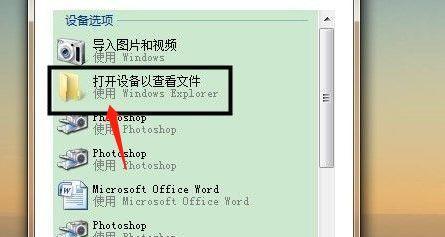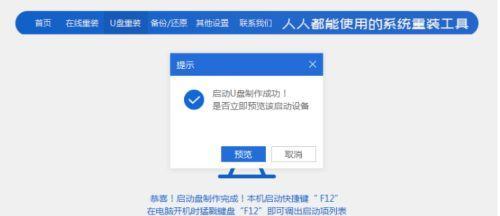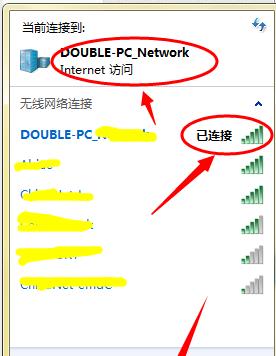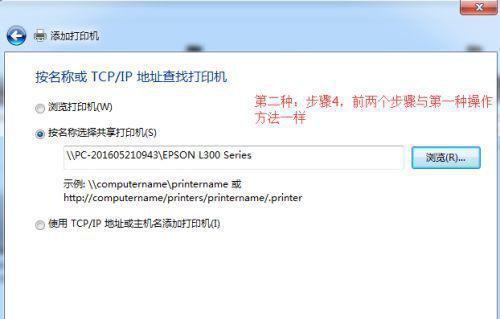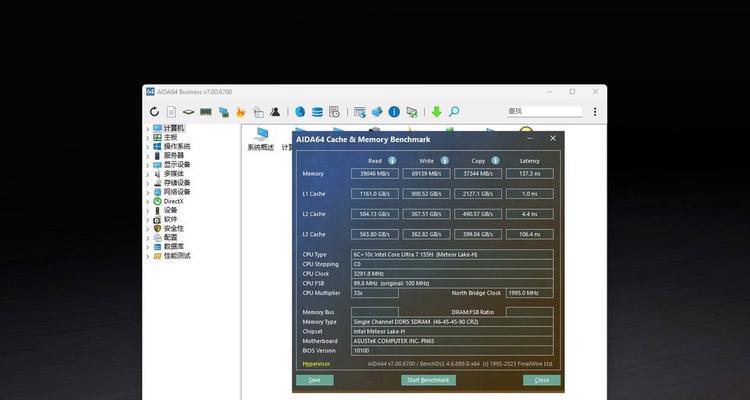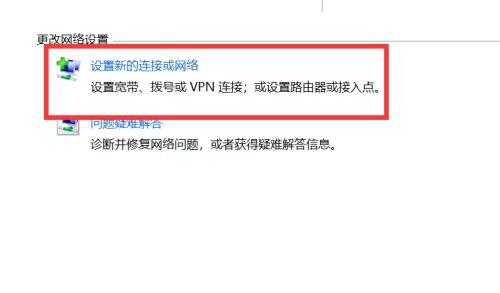现在人们使用手机存储大量个人资料,如照片、视频、音乐等。但有时我们需要将这些手机资料导入电脑进行备份或编辑。本文将介绍几种简单快捷的方法,帮助您将手机资料顺利导入电脑。
一、使用数据线连接手机与电脑
1.选择合适的数据线:确保你的手机和电脑使用相同类型的数据线。
2.连接手机与电脑:将数据线一端插入手机的充电接口,另一端插入电脑的USB接口。
3.打开手机文件传输功能:在手机上拉下通知栏,点击"USB连接"选项,选择"文件传输"模式。
二、通过无线传输工具导入
4.下载安装相关软件:在应用商店搜索并下载一款支持无线传输的应用,如AirDroid、Pushbullet等。
5.安装并打开应用:根据应用的引导设置账号并连接手机和电脑。
6.开启传输功能:在应用中找到文件传输选项,选择要传输的文件,点击"发送"按钮即可。
三、使用云服务进行同步
7.选择合适的云服务:在手机和电脑上都下载并安装同一款云服务软件,如GoogleDrive、OneDrive等。
8.注册并登录账号:打开云服务软件,按照引导注册账号并登录。
9.上传手机文件:在手机上选择要上传的文件,点击"上传"按钮,选择云服务软件作为目标。
10.在电脑上打开云服务软件:在电脑上打开相同的云服务软件,登录相同的账号。
11.下载手机文件:在电脑上找到已上传的文件,点击"下载"按钮即可将手机文件导入电脑。
四、使用手机管理工具导入
12.下载安装手机管理工具:在电脑上下载并安装一款手机管理工具,如iTunes、360手机助手等。
13.连接手机与电脑:使用数据线将手机连接至电脑,并确保手机已开启USB调试模式。
14.导入手机资料:打开手机管理工具,在界面中找到导入选项,选择要导入的文件,点击"导入"按钮即可将文件导入电脑。
15.断开连接:导入完成后,安全地断开手机与电脑之间的连接。
以上介绍了四种简单快捷的方法将手机资料导入电脑,包括使用数据线连接、无线传输工具、云服务同步和手机管理工具。根据个人需求和实际情况选择适合自己的方法,可以轻松将手机中的资料导入电脑,实现备份和编辑的目的。
将手机资料导入电脑的方法
随着智能手机的普及,人们越来越依赖于手机存储的各种重要数据,如照片、视频、联系人等。为了保护这些珍贵的信息,我们需要将手机资料导入电脑进行备份。本文将介绍一些简单快捷的方法,以帮助您有效地备份和传输手机数据。
通过USB连接实现手机与电脑的连接
通过USB连接是最常见且最简单的方法,只需将手机与电脑用USB数据线连接即可实现两者的通信。
选择正确的连接模式
在连接手机与电脑之前,确保手机处于正确的连接模式,通常有MTP(媒体传输协议)和PTP(图片传输协议)两种模式可选。
打开手机的存储设备
在连接成功后,打开电脑上的“我的电脑”或“此电脑”,找到手机的存储设备,并双击打开。
选择需要导入的文件
在手机的存储设备中,选择需要导入到电脑的文件或文件夹,可以是照片、视频、音乐等。
复制或移动文件到电脑
通过拖拽或复制粘贴的方式,将手机中选中的文件或文件夹复制或移动到电脑上的目标文件夹中。
使用手机管理软件实现导入
如果不喜欢使用USB连接,还可以通过手机管理软件来实现手机资料的导入。这些软件一般有自己的导入功能,可以更加方便地备份和传输手机数据。
安装手机管理软件
在电脑上安装合适的手机管理软件,如iTunes、华为手机助手、小米助手等。这些软件支持将手机资料导入到电脑。
连接手机与电脑
启动手机管理软件后,用USB数据线将手机与电脑连接,并等待软件自动检测手机。
选择需要备份的文件
在软件界面上,选择需要备份或导入的文件类型,如照片、音乐、联系人等。
开始备份和导入
点击软件界面上的备份或导入按钮,即可开始将选中的文件从手机导入到电脑中,或者将电脑上的文件备份到手机中。
使用云服务进行备份和传输
云服务是一种在线存储和同步数据的方式,如iCloud、百度云、Google云端硬盘等。通过设置,可以将手机中的数据自动备份到云端,并在电脑上进行访问和导入。
下载并安装云服务客户端
下载并安装手机云服务客户端,然后在手机上登录账号并打开同步选项。
设置自动备份选项
在云服务客户端中,设置自动备份选项,选择需要备份的文件类型,并设置备份频率和时间。
在电脑问云端数据
通过浏览器或云服务的桌面客户端,在电脑上登录云服务账号,即可访问和导入手机备份的数据。
通过USB连接、手机管理软件或云服务等多种方法,我们可以快速简便地将手机资料导入电脑,以保护重要的手机数据。选择适合自己的方法,并按照步骤操作,即可实现轻松备份和传输手机数据的目标。